¿Qué es Firefox Quantum?
Firefox Quantum (anteriormente conocido como Firefox) es gratis, fuente abierta navegador web creado por Mozilla. Además de ser muy ligero, el Quantum navegador, escrito usando el Oxido lenguaje de programación, lanzado con una variedad de características nuevas, que incluyen un bolsillo integrado para guardar contenido sobre la marcha, mejoras de privacidad como protección de rastreo y capturas de pantalla con dos clics.
La revisión no solo hizo que Firefox fuera más rápido y más liviano en los recursos del sistema, sino que también agregó una interfaz más moderna y de estilo minimalista. Usando el lenguaje de diseño Photon, los desarrolladores de Mozilla produjeron una experiencia de navegación intuitiva que muestra más contenido web.
Firefox es un navegador multiproceso rápido
Antes de la actualización, Firefox solía ejecutar todo en un solo proceso. Si un sitio web o una página web se cargara de manera deficiente, todo el navegador funcionaría con lentitud. También significaba que si una pestaña fallaba, todo el navegador fallaba.
Sin embargo, con Firefox Quantum, puede controlar cuántos procesos ejecuta el navegador; de forma predeterminada, Quantum utiliza cuatro procesos para ver y representar contenido web. La mayoría de las computadoras modernas vienen equipadas con CPU de varios núcleos, por lo que la configuración predeterminada funciona bien para el usuario medio.
Sin embargo, para cambiar la cantidad máxima de procesos que usa Firefox, siga los pasos a continuación:
Ir a Instrumentos.
Seleccione Opciones.
Desplácese hacia abajo hasta Rendimiento, luego desmarque Utilice la configuración de rendimiento recomendada.
Marque o desmarque Usar aceleración de hardware cuando este disponible. Esta configuración es opcional. Cuando está habilitado, Firefox usa su tarjeta gráfica para mostrar contenido web basado en medios.
-
Ampliar la Límite del proceso de contenido menú desplegable, luego seleccione de 1 a 7.
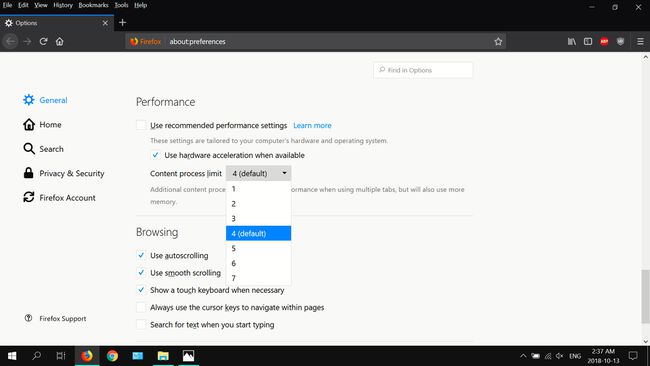
El navegador Quantum utiliza menos memoria que Chrome
Además de ser dos veces más rápido que Firefox 52, Quantum usa un 33% menos memoria que Google Chrome.
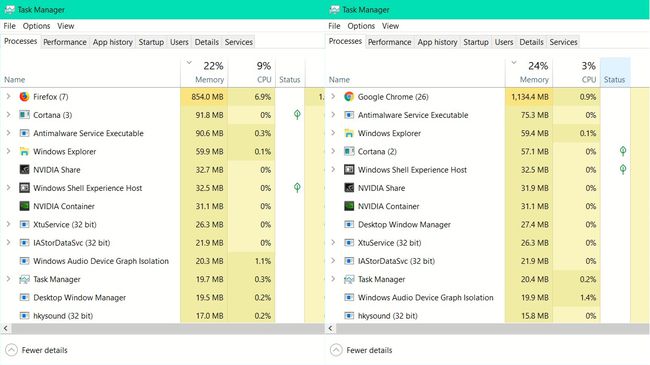
La ejecución de ambos navegadores por separado, con la misma cantidad de pestañas abiertas, arrojó resultados cercanos a las afirmaciones de Mozilla.
Firefox Quantum ofrece privacidad mejorada
El lanzamiento de Quantum introdujo la opción para habilitar la protección de seguimiento mientras se navega normalmente. Anteriormente, esta opción solo estaba disponible en el modo de navegación privada.
La protección de seguimiento impide que los rastreadores en línea registren su comportamiento y hábitos de navegación. Cuando está habilitado, es posible que algunos anuncios o herramientas web no se carguen o no funcionen correctamente, pero la velocidad y la fluidez de la navegación en general mejorarán. La opción para agregar excepciones y cambiar la lista de bloqueo está disponible para una mayor personalización.
Para activar la protección de seguimiento:
Ir a Instrumentos.
Seleccione Opciones.
Seleccione Privacidad y seguridad desde el panel izquierdo.
-
Desplácese hacia abajo hasta Protección de seguimiento, luego seleccione Siempre.
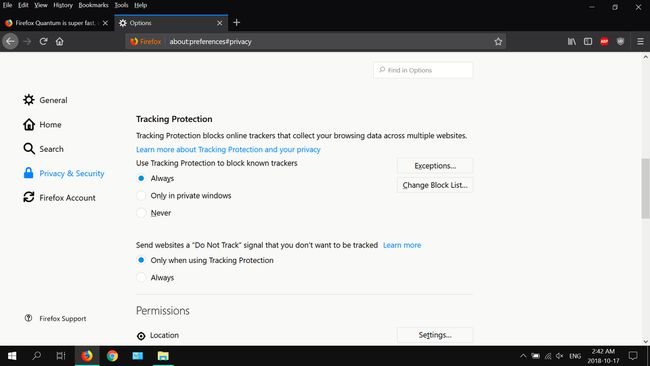
Tome capturas de pantalla directamente desde la barra de direcciones
Firefox Quantum ofrece una opción de captura de pantalla incorporada a la que se puede acceder desde el menú desplegable Acciones de la página. Utilice la herramienta de recorte para seleccionar una sección específica de la página, tomar la parte visible o tomar una foto de toda la página.
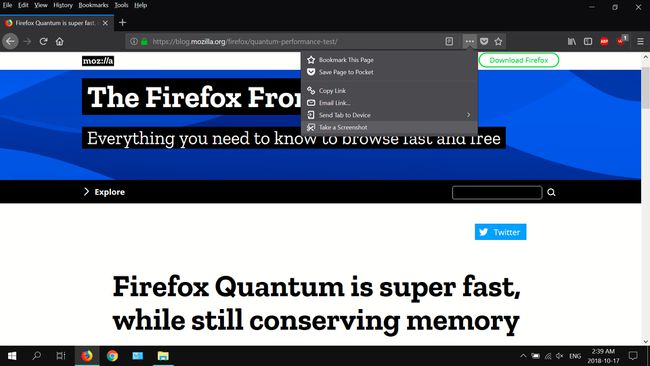
Las capturas de pantalla se pueden copiar al portapapeles, guardar localmente o cargar en Firefox almacenamiento en la nube. Para realizar una captura de pantalla, abra el menú de puntos suspensivos verticales en el extremo derecho de la barra de direcciones, luego seleccione Tomar una captura de pantalla.
Restaurar automáticamente las sesiones de navegación de Firefox
La opción para restaurar sesiones de navegador anteriores ha estado disponible durante algún tiempo a través del menú Historial. Sin embargo, la función para restaurar automáticamente su sesión anterior al iniciar Windows fue parte de la versión 61.02 de Firefox. Aunque está habilitado de forma predeterminada, puede verificar si la restauración de la sesión está activada haciendo lo siguiente:
Ir a Instrumentos.
Seleccione Opciones.
-
Marque o desmarque Restablecer sesión previa.
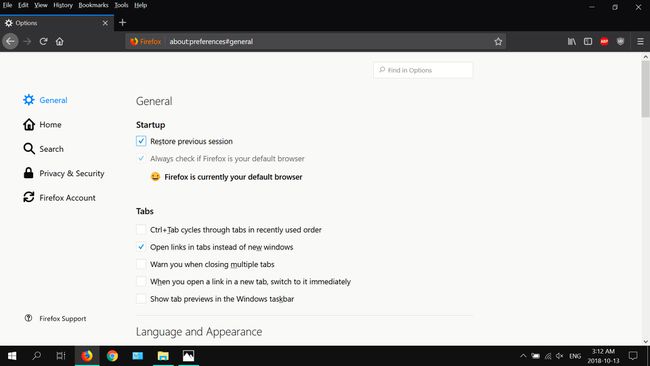
Los complementos heredados más antiguos (complementos NPAPI) ya no son compatibles con el navegador. En el futuro, Firefox solo funcionará con WebExtensions, que, según Mozilla, puede lograr casi todo lo que puede lograr un complemento.
Preguntas más frecuentes
-
¿Cómo puedo acelerar Firefox Quantum?
Para acelerar Firefox Quantum, puede liberar memoria, deshabilitar las ventanas multiproceso y ajustar el límite del proceso de contenido. Otra sugerencia es asegurarse de que está ejecutando la última versión de Quantum.
-
¿Cómo habilito las cookies en Firefox Quantum?
Administrar galletas en Firefox Quantum, seleccione Menú (tres líneas horizontales) en la esquina superior derecha y elija Ajustes > Privacidad y seguridad. Asegúrese de no tener una configuración de seguimiento personalizada que bloquee todas las cookies, luego desplácese hacia abajo hasta Cookies y datos del sitio para administrar cookies para sitios individuales.
-
¿Cómo me deshago de Firefox Quantum?
Para desinstalar programas en Windows, abra el Panel de control y seleccione Aplicaciones y funciones o Añadir o eliminar programas. Para desinstalar programas en Mac, arrastre el icono de la aplicación al bote de basura en el muelle.
-
¿Cuál es el objetivo de la contraseña maestra en Firefox Quantum?
La contraseña principal (antes conocida como contraseña maestra) protege su información personal al siempre requiriendo una contraseña adicional para acceder a los inicios de sesión almacenados para cosas como su correo electrónico o banco cuenta. Para configurarlo, seleccione Menú > Ajustes > Privacidad y seguridad > Utilice una contraseña principal.
